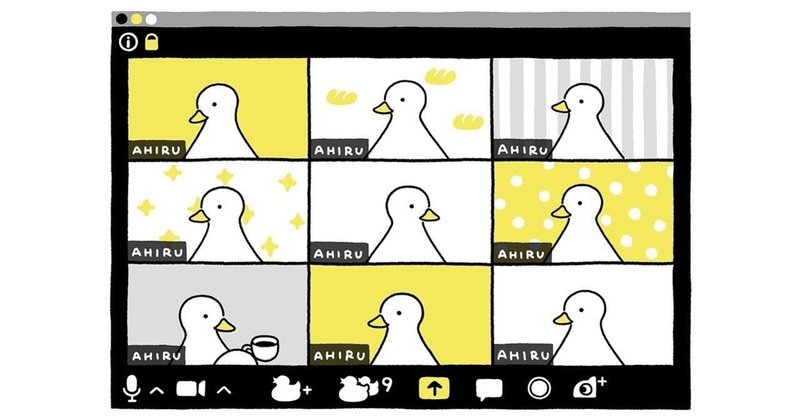
Zoomを開始する前のチェックリストを作りたい、作る。
Zoomのセキュリティ関連の香ばしい話が出ては、対策をされ、少しずつ良いサービスになってきているのだなあと思います。というわけで、ミーティングを開始する前にやるべき必須チェックリストと、やった方がよい推奨チェックリストを作ってみる。コメント等で修正要求してください!必須と推奨のレベルもあり方も確認してほしいです!
(ウェビナーでどうなっているのかはまだ触れていなくて、後日アップデートしようと思います。良ければ情報共有をお願いいたしますです)
必須チェックリスト
・【初回のみ】スピーカー、マイク、カメラのテストを行う
ひとり練習をしましょう。レコーディングして確認するとよいでしょう。そして自分の声を聴いて悶えるところまでが練習です。
・【初回のみ】新しいブラウザ、新しいIMEを用意する
予測変換や予測検索などで意図しない情報が学生に共有されてしまう可能性があります。普段Chromeを使っているなら講義時はEdgeに、普段GoogleIMEならばMicrosoftIMEに、など。
・OSアップデートを済ませておく
講義中にWindowsアップデートが開始されてパソコンが再起動した経験があるでしょう?Zoomでそうなると悲劇です。
・Zoomクライアント、アプリケーションのアップデートを済ませておく
クライアントは自動更新されません。アプリケーションも自動更新されません。アップデート情報を取りに行き、更新しましょう。セキュリティ対策の更新が多いため、必須です。(クライアントを使わず、ブラウザで使えという声もありますが、ブラウザでの手続きはハードルが高いと判断)
・個人ミーティングIDは使わない
面倒でもミーティングIDは毎回変更状態にあるようにしましょう。手抜きはセキュリティ問題の母。
・会議にパスワードを設定する
毎回パスワードを設定しましょう。手抜きはセキュリティ問題の父。(追記:必ずしもランダムパスワードでなくてもよいのではないかとメッセージをいただきました。確かにそうですね。変な外部者がスッと入ることを避けるためなので。ただ、あまりにもわかりやすいものは不可でしょう)
・ミーティング情報をSNS等に公開しない
ミーティングIDやパスワードを公開しては意味がありません。当たり前。学生にも公開しないように強く注意をしましょう。
・入室時に参加者をミュートにする
ミーティングオプションの機能です。これで、学生が入室時にミュートになります。不用意な発声や騒音が入り込むことを避けられます。
・超重要情報は扱わない
セキュリティ対策が進んでいるとはいえ、未だばっちりというわけではないでしょう。
・不審者対応の練習をしておく
突然の奇声など、講義を妨害する何かが生じると、マイクが反応している参加者を特定してミュートするあるいは一気に削除する。ミュート段階を置かずに一気に削除した方が安心。
・不測事態の対応を定めておく
Zoomが落ちてしまう場合があります。そのときの対応を定める。たとえば、Google Classroom等で課題を用意しておく。Google hangouts meetなどの他のビデオ会議システムを用意しておく。10分以上復帰できない場合は他の講義資料を活用するなどのルールを定める。
推奨チェックリスト
・待機室機能を設定する
必須にすべきだとは思いますが、たとえば、100人レベルの講義の場合参加者の名前を把握できないため実質的に機能しないだろうから推奨レベルに。
・デスクトップを整理する
なんらかの拍子でデスクトップが学生にみられることは想定して整理しましょう。
参考資料
東京大学情報基盤センター「Zoomを用いたオンライン講義を安全に進めるために」(2020年4月6日)
いただいたサポートは研究室の学生向けに活用します。学生の研究用書籍や研究旅費の足しにすることになると思います。
